Podręcznik użytkownika Apple Watch
- Witaj
- Nowości
-
- Aplikacje na Apple Watch
- Otwieranie aplikacji
- Sprawdzanie czasu
- Ikony statusu
- Wyświetlanie powiadomień i odpowiadanie na nie
- Wyświetlanie widżetów na stosie inteligentnym
- Wprowadzanie tekstu
- Łączenie z siecią Wi‑Fi
- Korzystanie z Apple Watch bez połączonego w parę iPhone’a
- Konfigurowanie i używanie sieci komórkowej
-
- Zmienianie języka i orientacji
- Dostosowywanie jasności i wielkości tekstu
- Dostosowywanie głośności, dźwięków i haptyki
- Odpinanie, zmienianie i zakładanie pasków
- Wykonywanie często używanych czynności dwukrotnym stuknięciem
- Dostosowywanie przycisku czynności
- Porządkowanie aplikacji
- Zarządzanie kontem Apple
-
- Alarmy
- App Store
- Tlen we krwi
- Kalkulator
- Kalendarz
- Pilot aparatu
- EKG
- Leki
- Memoji
- Rozpoznaj muzykę
- News
- Odtwarzane
- Przypomnienia
- Pilot
- Skróty
- Syrena alarmowa
- Giełda
- Stoper
- Pływy
- Minutniki
- Porady
- Tłumacz
- Parametry życiowe
- Dyktafon
- Walkie‑Talkie
-
- Informacje o Portfelu Apple
- Apple Pay
- Konfigurowanie Apple Pay
- Robienie zakupów przy użyciu Apple Pay
- Używanie funkcji Apple Cash
- Używanie kart
- Korzystanie z kart lojalnościowych
- Transport publiczny
- Używanie prawa jazdy lub stanowego dokumentu tożsamości
- Klucze do domu i pokoi hotelowych oraz kluczyki do pojazdów
- Karty szczepień
- Zegary świata
-
- VoiceOver
- Konfigurowanie Apple Watch przy użyciu VoiceOver
- Podstawy korzystania z VoiceOver na Apple Watch
- Klonowanie Apple Watch
- Sterowanie pobliskimi urządzeniami
- AssistiveTouch
- Używanie monitora brajlowskiego
- Używanie klawiatury Bluetooth
- Zoom
- Określanie czasu przy użyciu odpowiedzi haptycznych
- Dostosowywanie wielkości tekstu i innych ustawień wyświetlania
- Dostosowywanie ustawień dotyczących zdolności ruchowych
- Konfigurowanie i używanie funkcji RTT
- Ustawienia dźwięku dotyczące dostępności
- Używanie funkcji Mowa na żywo
- Automatyczne wybieranie aplikacji zajmującej środek ekranu
- Używanie funkcji dostępności z Siri
- Skrót funkcji dostępności
-
- Ważne informacje dotyczące bezpieczeństwa
- Ważne informacje o obsłudze
- Nieautoryzowane modyfikacje systemu watchOS
- Informacje dotyczące dbania o paski
- Oświadczenie o zgodności z przepisami FCC
- Oświadczenie o zgodności z kanadyjskimi przepisami ISED
- Informacje dotyczące transmisji ultraszerokopasmowej
- Informacje o urządzeniu laserowym klasy 1
- Informacje o utylizacji i recyklingu
- Apple a środowisko naturalne
- Prawa autorskie
Korygowanie celów pierścieni aktywności na Apple Watch
Możesz zmieniać cele pierścieni aktywności oraz ustawiać inne cele na każdy dzień tygodnia. Możesz także w dowolnym momencie wstrzymać lub wznowić swoje pierścienie aktywności.
Zmienianie celów
Jeśli Twoje cele aktywności są zbyt łatwe lub zbyt trudne do osiągnięcia, możesz je zmienić.
Przejdź do aplikacji Aktywność
 na Apple Watch.
na Apple Watch.Obróć Digital Crown, aby wybrać pierścień, a następnie stuknij w
 .
.Stuknij w jedną z następujących opcji:
Zmień na dziś: Ustaw tymczasowy cel pierścieni aktywności na dziś.
Zmień cel dzienny: Skoryguj cele pierścieni aktywności osobno na każdy dzień tygodnia.
Jeśli zmieniasz swój cel na poszczególne dni tygodnia, stuknij w
 w prawym górnym rogu.
w prawym górnym rogu.
Stuknij w
 lub
lub  , aby skorygować cel, a następnie stuknij w Ustaw.
, aby skorygować cel, a następnie stuknij w Ustaw.Gdy skończysz, stuknij w OK.
W każdy poniedziałek będziesz otrzymywać powiadomienie o osiągnięciach z poprzedniego tygodnia. Wtedy też możesz zmieniać swoje cele na nadchodzący tydzień. Apple Watch sugeruje cele, analizując Twoje wcześniejsze osiągnięcia.
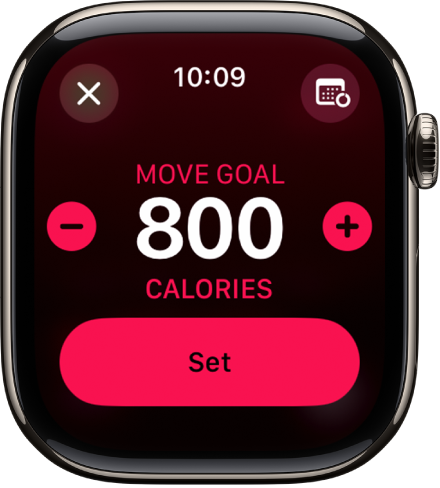
Wstrzymywanie pierścieni
Jeśli chcesz zrobić sobie przerwę, możesz wstrzymać pierścienie aktywności nawet na 90 dni bez przerywania swojej serii nagród. Wstrzymane pierścienie możesz wznowić w każdej chwili.
Przejdź do aplikacji Aktywność
 na Apple Watch.
na Apple Watch.Stuknij w
 .
.Przewiń na dół ekranu, obracając Digital Crown, a następnie stuknij w Wstrzymaj pierścienie.
Stuknij w czas trwania, albo stuknij w Własny i ustaw własny czas trwania.
Aby wznowić pierścienie aktywności, stuknij w pierścienie aktywności, a następnie stuknij we Wznów pierścienie. Aby edytować czas wstrzymania, stuknij w Edytuj wstrzymanie, obróć Digital Crown, aby ustawić własny czas wstrzymania, a następnie stuknij w Ustaw.
